Bạn là một người yêu thích sự mới mẻ và muốn tạo điểm nhấn cho chiếc laptop của mình trở nên nổi bật hơn. Cùng tìm hiểu cách đổi hình nền laptop, PC một cách dễ dàng, chỉ trong vài bước đơn giản trong bài viết bên dưới nhé!
1. Cách cài hình nền cho laptop Windows 7
1.1. Cài đặt trực tiếp từ file
Bước 1: Mở thư mục chứa file ảnh bạn muốn chọn làm hình nền. Nhấn chuột phải chọn hình mà bạn muốn cài đặt làm hình nền > Sau đó chọn Set as desktop background (Đặt làm Hình nền Màn hình).
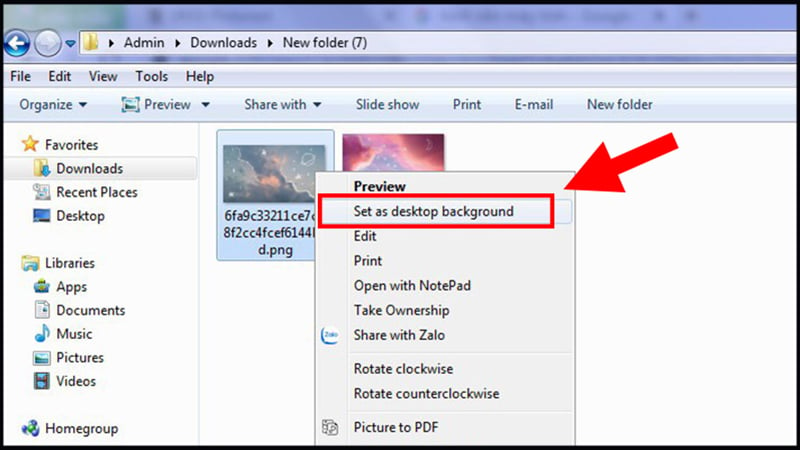
Set as desktop background
Bước 2: Màn hình của bạn sẽ ngay lập tức hiển thị hình ảnh mới làm hình nền và bạn kiểm tra xem đã phù hợp chưa nhé.
1.2. Đặt hình nền cho laptop Win 7 bằng Settings
Bước 1: Nhấn vào nút Start và chọn Control Panel (Bảng điều khiển).
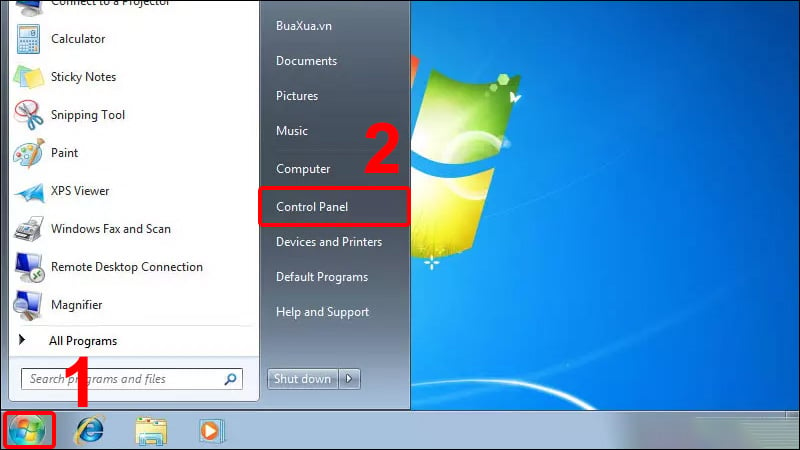
Mở Control Panel
Bước 2: Chọn Personalization. Sau đó chọn Desktop Background.
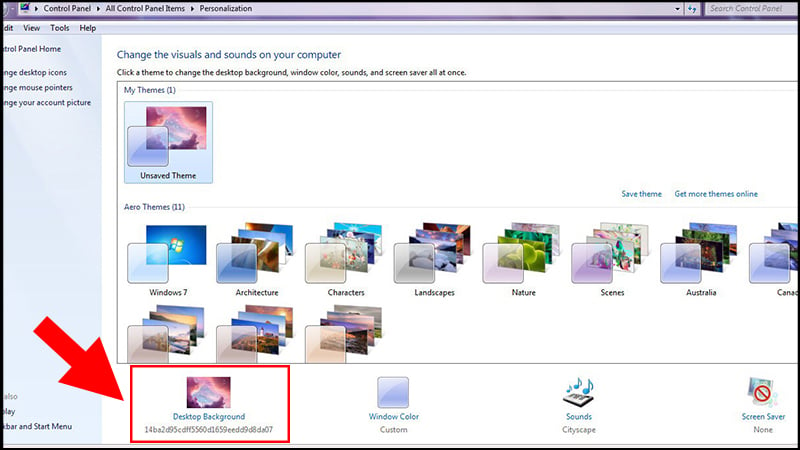
Desktop Background
Bước 3: Tiếp theo đó chọn ảnh bạn muốn cài làm hình nền > Nhấn Browse. Sau khi bạn đã tùy chỉnh theo ý muốn, nhấn Save changes (Lưu thay đổi) để áp dụng hình nền mới.
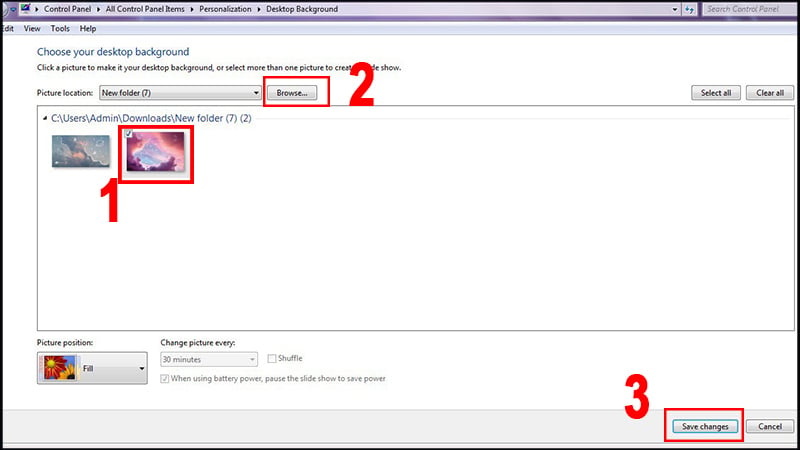
Nhấn Save changes
2. Cách đổi hình nền laptop Windows 8
2.1. Cài hình nền trực tiếp từ hình ảnh
Bước 1: Lựa chọn hình ảnh bạn muốn cài đặt làm hình nền. Nhấp chuột phải vào hình ảnh và chọn Set as Desktop Background (Đặt làm Hình nền Màn hình).
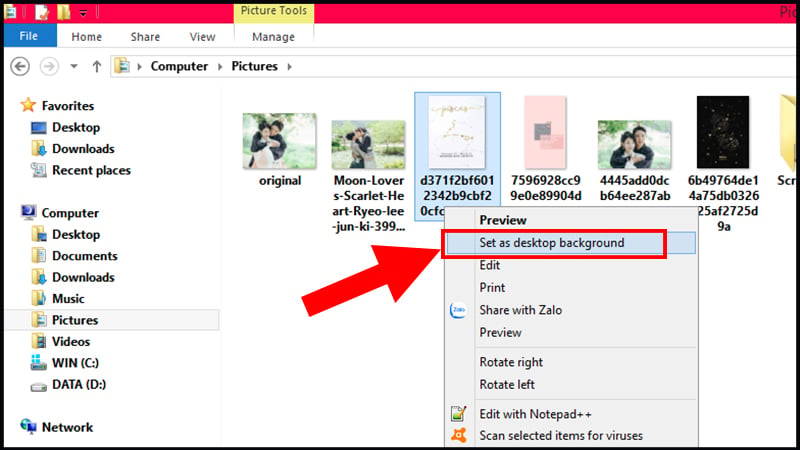
Chọn Set as Desktop Background
Bước 2: Màn hình của bạn sẽ hiển thị hình ảnh mới làm hình nền. Hãy kiểm tra xem nó phù hợp hay chưa.
2.2. Cài hình nền máy tính trong Settings
Bước 1: Nhấn vào biểu tượng Windows và chọn Settings (Cài đặt) từ menu Start.
Bước 2: Chọn Personalization trong mục Setting.
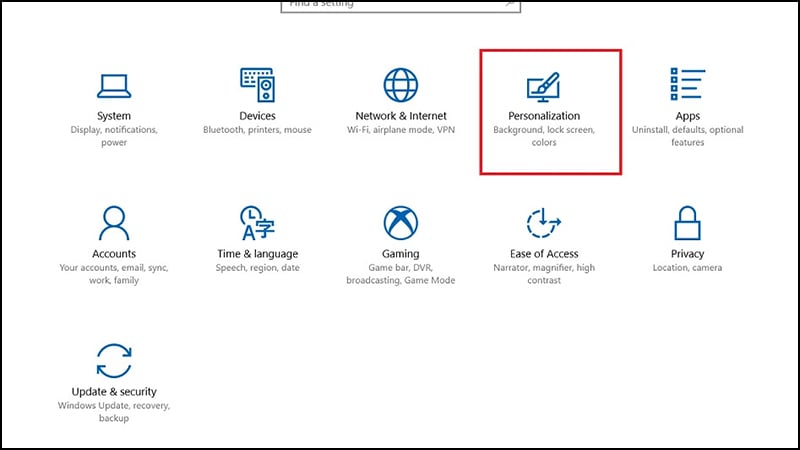
Chọn Personalization
Bước 3: Bên trong mục Personalization > Chọn Desktop Background (Hình nền).
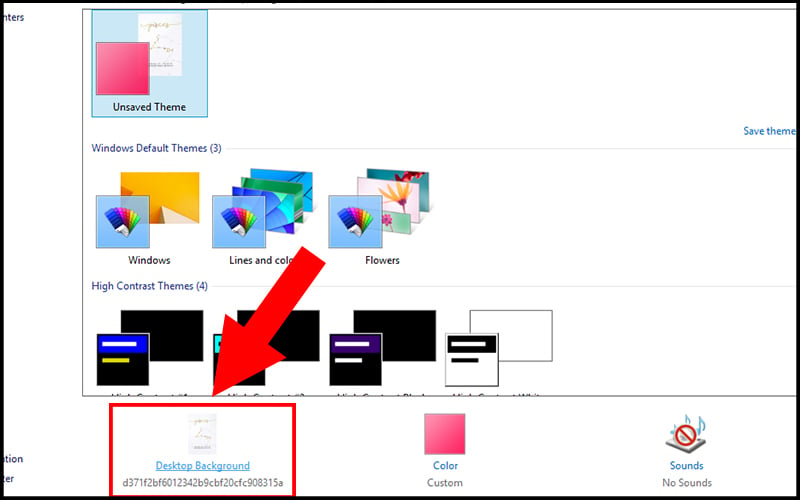
Chọn Desktop Background
Bước 4: Lựa chọn hình ảnh bạn muốn cài làm hình nền > Sau đó chọn Browse. Nhấn Save changes (Lưu thay đổi) để áp dụng hình nền mới.
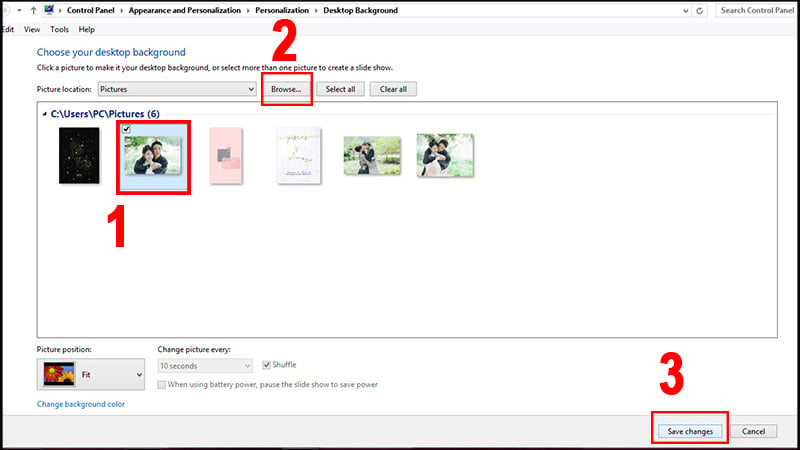
Nhấn Save changes
3. Cách đổi hình nền laptop Windows 10
3.1. Cài hình nền trực tiếp từ hình ảnh
Bước 1: Chọn hình ảnh bạn muốn cài đặt làm hình nền. Nhấp chuột phải vào hình ảnh và chọn Set as desktop background (Đặt làm hình nền màn hình).
Bước 2: Sau đó màn hình cmáy tính sẽ hiển thị hình ảnh mới làm hình nền.

Nhấp chuột phải vào hình ảnh và chọn Set as desktop background
3.2. Cài hình nền qua menu cài đặt nhanh
Bước 1: Nhấn tổ hợp phím Windows + I để mở menu cài đặt nhanh.
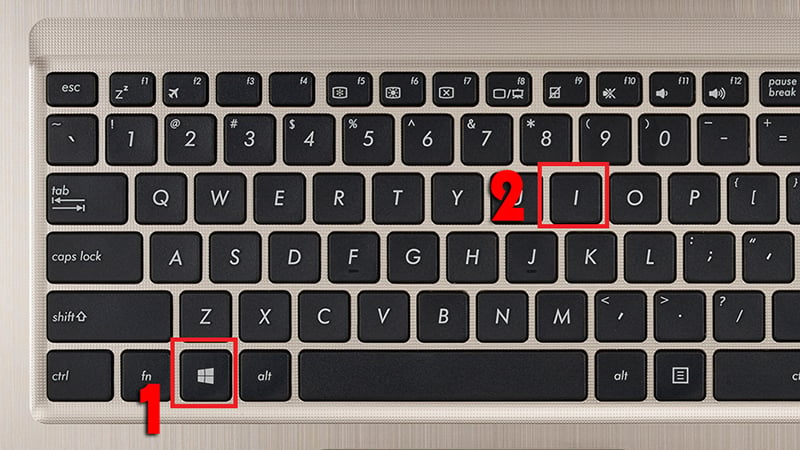
Nhấn Windows + I
Bước 2: Chọn Personalization.
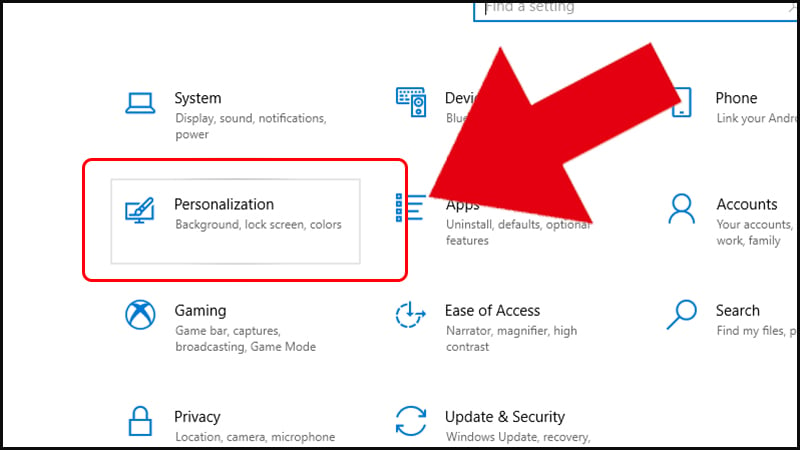
Chọn Personalization
Bước 3: Sau đó trong mục Personalization, bạn hãy nhấn chọn Background (Hình nền)
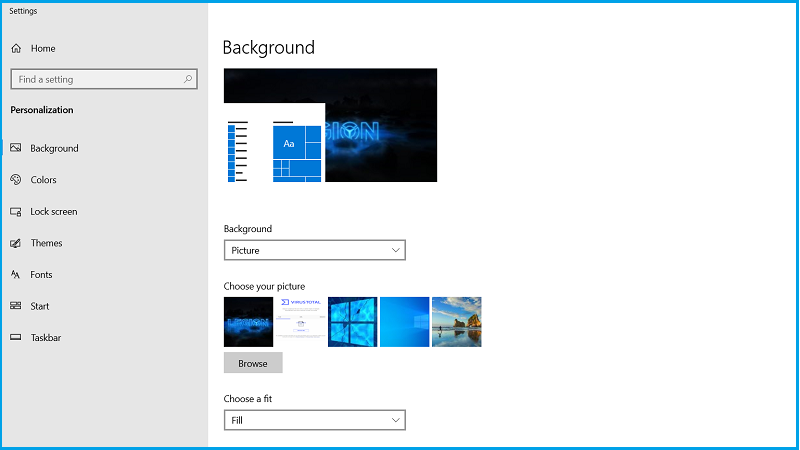
Trong Personalization chọn Background
Bước 4: Lựa chọn hình ảnh. Bạn có thể tùy chỉnh hình ảnh hiển thị trên màn hình bằng cách chọn các tùy chọn dưới "Background" (Hình nền) và "Choose a fit" (Chọn tỷ lệ).
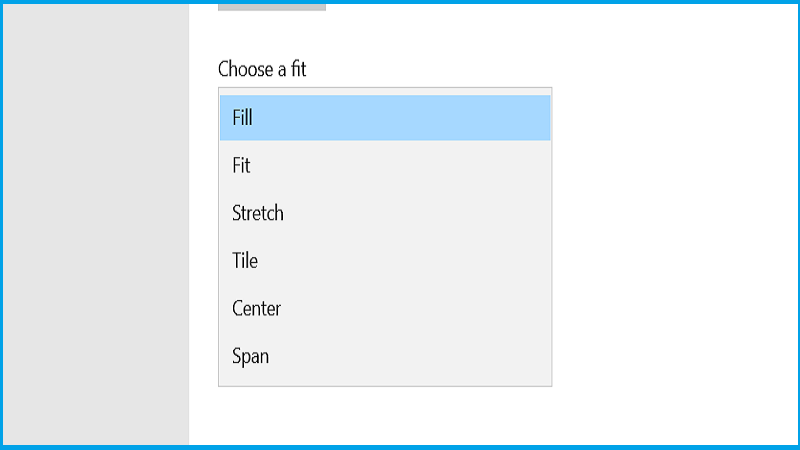
Tuỳ chỉnh mục Choose a fit
Bước 6: Sau khi bạn đã tùy chỉnh theo ý muốn, nhấn Save (Lưu) để áp dụng hình nền mới.
3.3. Cài hình nền bằng menu Settings chính
Bước 1: Nhấp vào biểu tượng Windows và chọn Settings (Cài đặt) từ menu Start.
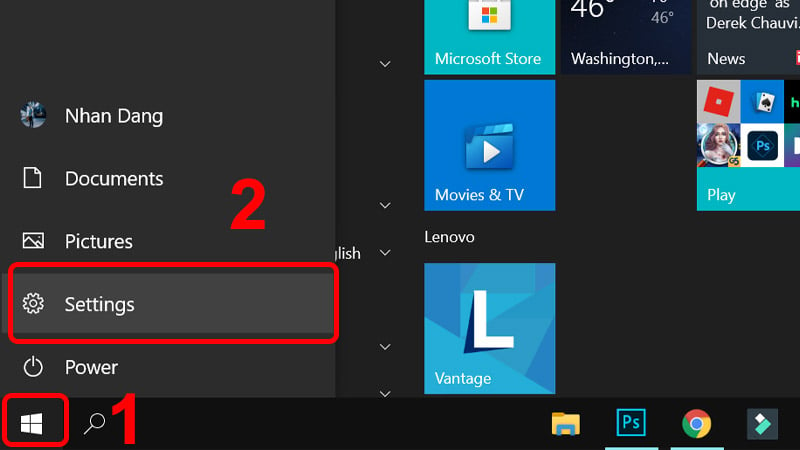
Mở Settings
Bước 2: Nhấn chọn Personalization (Cá nhân hóa).
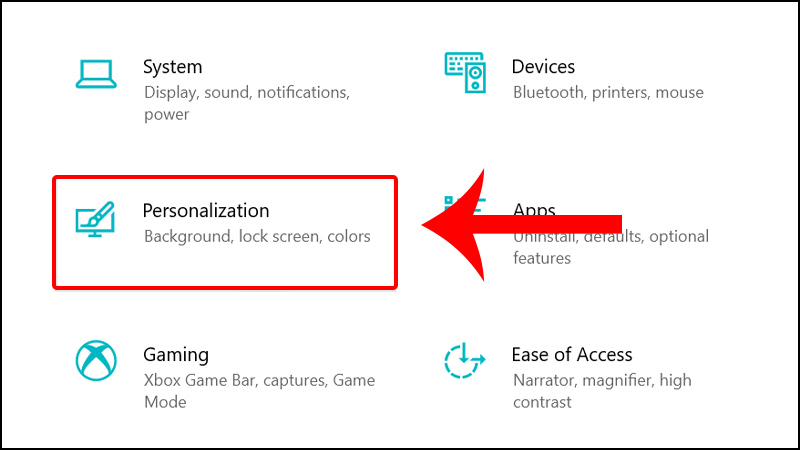
Nhấn chọn Personalization
Bước 3: Sau đó bạn chọn Background (Hình nền) > chọn mục Picture để lựa chọn hình ảnh bạn muốn cài đặt > Nhấn Browse.
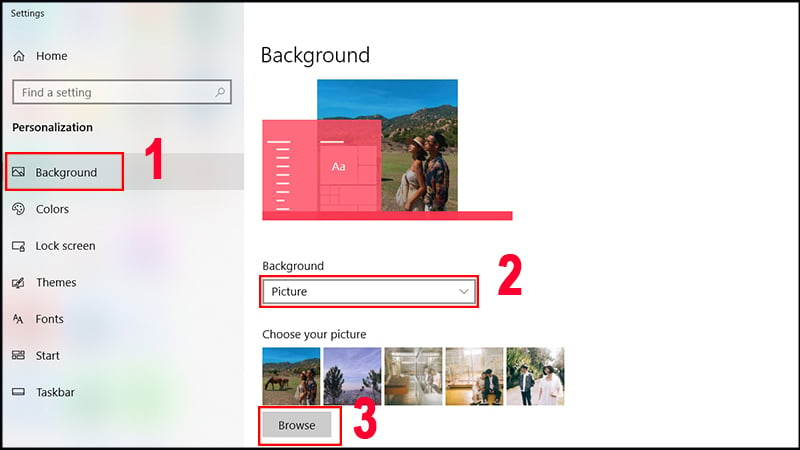
Nhấn Browse
Bước 4: Sau khi bạn đã tùy chỉnh theo ý muốn, nhấn "Save" (Lưu) để áp dụng hình nền mới.
4. Cách đổi hình nền MacBook
Bước 1: Nhấp vào biểu tượng Apple ở góc trái trên cùng của màn hình và chọn System Preferences (Tùy chọn hệ thống) từ menu drop-down.
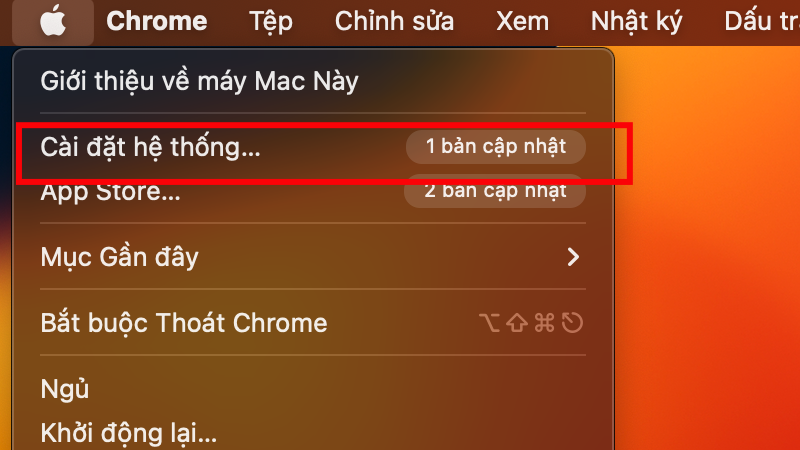
System Preferences
Bước 2: Trong cửa sổ Tùy chọn hệ thống, chọn mục Hình nền.
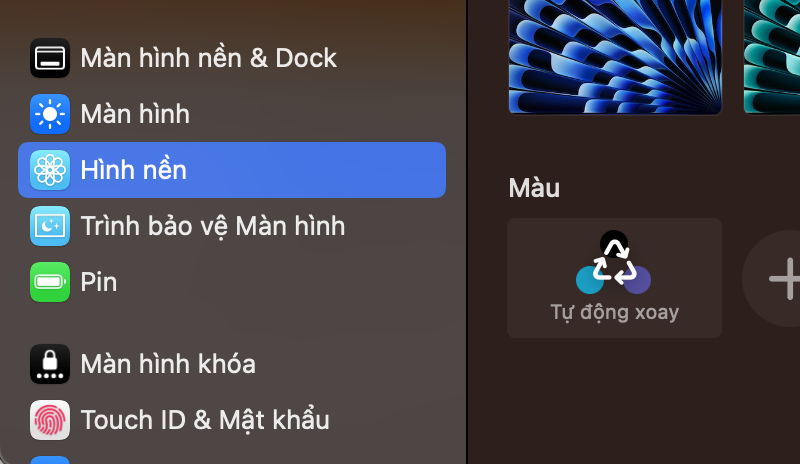
Chọn mục Hình nền
Bước 3: Lựa chọn hình ảnh nền mới.
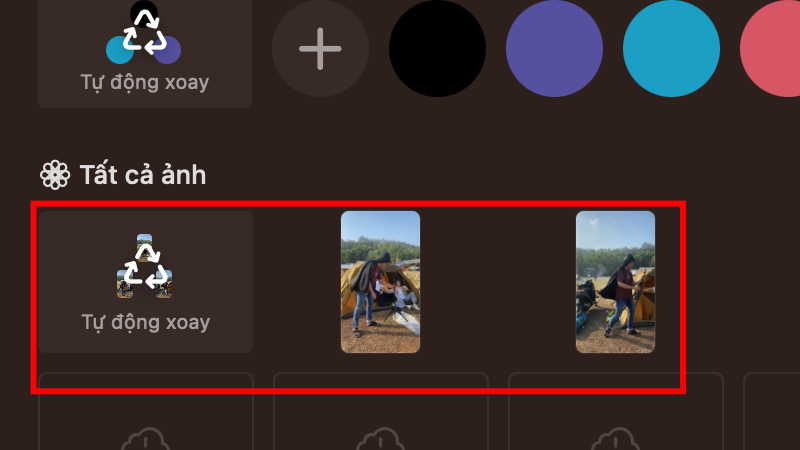
Chọn ảnh nền mới
Lưu ý: Bạn cũng có thể thêm hình ảnh riêng từ thư mục của mình bằng cách nhấp vào biểu tượng "+" dưới danh sách hình ảnh nền sẵn có.
Hy vọng những chia sẻ trên sẽ giúp bạn biết thêm nhiều cách để có thể áp dụng vào việc thay đổi màn hình laptop của mình. Nếu bạn có bất kỳ thắc mắc hoặc cần sự hỗ trợ, đừng ngần ngại hãy liên hệ qua hotline 1900 0243 hoặc truy cập website tailieumienphi.edu.vn để được tư vấn tận tình nhé.
Xem thêm:
7 cách chụp ảnh trên laptop bằng webcam cực dễ, nhanh
6 cách tắt, vô hiệu hoá bàn phím laptop nhanh, cực đơn giản
Cách đổi hình nền laptop, máy tính mọi phiên bản, hệ điều hành